Primul proiect din Delfi
- familiarizarea cu mediul de programare orientat-obiect Delphi: Componente, proprietăți, evenimente, metode;
- stăpânirea abilitatea programului de lucru, componente, proprietăți și evenimente;
- creșterea interesului pentru procesul de programare în informatică.
- pentru a crea o situație de a dezvolta capacitatea de a „asculta - do - înțeleg“;
- preda elevilor primesc cunoștințe instrumentale prin transferul de competențe de utilizare a calculatorului pentru a rezolva situația de învățare;
- Partea introductivă.
- Explicație a noului material.
- Partea practică.
- Munca independentă.
- Rezultatele lecției.
- calculatoare cu software-ul instalat Borland Delphi toate versiunile;
- proiector, ecran.
- epigraf;
- limbaj Delphi, cuvinte noi.
- Structura Delphi fereastra principală cu explicația (a se vedea figura 1);
- cartele cu proprietăți de design aspectul și valorile componentelor utilizate (Figura 2).
zbor de fluture
Wakes Glade liniștit
Pitiei razele solare.
partea introductivă
Delphi - este un oras antic grecesc de pe coasta Golfului Corint. City of Delphi este asociat cu numele zeului înțelepciunii și patron al artelor lui Apollo. Orașul a fost locuit preoteasă că oricine care a vorbit cu el, a fost convertit la oracolele. Acum - aceasta este ruinele orașului antic, dar numele orașului este stocat în cel mai modern sistem pentru dezvoltarea de software. Sistemul Delphi întruchipează cele mai bune realizări ale teoriei moderne de programare. Acesta combină o mulțime de instrumente utile și componente pre-construite, din care, ca o casă de cărămizi, merge proiecte - programe. Delphi - este un mediu de dezvoltare vizual, ceea ce înseamnă că aspectul fiecărui program este generat prin simpla mișcare în componente Lego, ci întreaga structură a venit la viață și de muncă, aveți nevoie pentru a scrie comportamentul său program.
Explicarea noului material
Să încercăm să definim ceea ce este un obiect?
De exemplu, un creion. Ce proprietăți le posedă? (Înălțime, lățime, titlu, etichetă, culoare, preț etc.)
De exemplu, revista. Care sunt proprietățile sale.
Obiect - cap. Care sunt proprietățile sale.
Rețineți că unele proprietăți se repetă, iar unele - individuale. Acest lucru înseamnă că fiecare obiect are propriul set de proprietăți. În plus față de proprietățile obiectelor au metode și evenimente. De exemplu, se poate face un creion? (Draw, pauză, toamna, etc) Și ce putem face cu un creion? (Sol, amestecati, dona, și așa mai departe)
Deci, pentru a concluziona că fiecare obiect are propriile sale proprietăți, acționează pe ea, puteți utiliza metodele și evenimentele. Toate acestea permite sistemului să facă programarea orientată pe obiecte Delphi.
Noi scrie într-un caiet cuvintele care sunt folosite în Delphi și vom avea nevoie în sala de clasă.- Componenta - obiect;
- Proiect - Programul Delphi;
- Proprietăți - proprietate a obiectului;
- Evenimente - Eveniment al obiectului;
- Object Inspector - Inspector de obiecte;
- Forma - figură geometrică;
- Panel - Panou;
- Legendă - semnătura;
- Perie - turnare;
- Culoare - culoarea;
- Sugestie - Sugestie;
- Showhint - inclusiv sfaturi;
- Label - eticheta;
- Onmousemove - se deplasează mouse-ul deasupra obiectului;
Acum, familiarizat cu structura Delphi fereastra principală (Figura 1). (Explicația este cel mai bine realizat cu ajutorul unei demonstrații pe proiector)
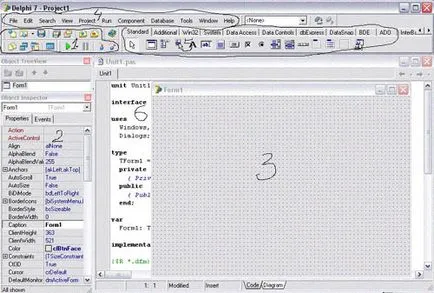
- 1 - Bara de instrumente, cea mai importantă cheie pentru noi - pentru a deschide un proiect (Open), salvați toate (Save All), executați (Run)
- 2 - inspector includ proprietatile obiectelor înregistrate (Proprietăți) la stânga, dreapta - valoarea acestor proprietăți. Pentru a modifica o proprietate a unei componente, selectați-o pe formular, iar în Object Inspector pentru a scrie proprietatea sa. Al doilea tab - eveniment al obiectului (evenimente).
- 3 - forme pentru ferestre: aici creează aspectul de programul de diferite obiecte - componente.
- 4 - Bara de meniuri
- 5 - Paleta de componente (obiecte): blocurile de construcție ale programului nostru. Componentele foarte mult, astfel încât acestea sunt plasate în file separate. Pentru a utiliza o componentă, acesta trebuie să fie plasat pe formular, sau prin glisarea indicarea locului pe formular.
- 6 - Fereastra pentru codul de program. Comutarea între forma fereastră codul cheie F12 fereastra și.
- Pentru a denumi și a salva proiectul (fiecare proiect - un dosar separat).
- Creați aspectul programului. Obiectele iau paleta componente.
- Inspectorul obiecte tune proprietățile componentelor (Proprietăți).
- Selectarea fila Evenimente din Object Inspector, scrie un handler eveniment pentru obiectul selectat în fereastra codului de program.
- Salvați proiectul și-l execută.
- Creați propriul dosar de pe disc pentru proiectele. Mai bine da-i un nume lung, cum ar fi proiectele de Klimenko Aleksandra. Numele lung, în primul rând, reflectă în mod clar dosarul de destinație, iar în al doilea rând, acest dosar poate fi găsit rapid pe disc, ca nume lungi atrag atentia.
- În interiorul dosarul pentru a crea un dosar pentru numele proiectului, cum ar fi semafoare.
- Apoi, faceți clic pe Salvare Toate bara de instrumente sau din bara de meniu File - Save All.
- În interiorul folderul cu numele proiectului pentru a salva două fișiere: Unit1.pas (textul Pascal) și Project1.dpr (proiectul).
Pentru a deschide un proiect salvat la următoarea lecție, deschideți fișierul Project1.dpr
Partea practică
Primul nostru proiect va fi numit „Lumina de trafic“. Salvați-l într-un dosar cu același nume. Toată lumea știe ce este un semafor, arată ca și cum este pentru.
Sarcina noastră este de a crea un model al unui semafor, care, atunci când treceți cu mouse-ul comută lumina, un sfat instrument cu numele culorii, și pe placa de lângă luminile de trafic este una dintre inscripțiile: Stai, stai, du-te.
Definirea obiectelor pentru proiect.
Semafor:- corp și tija - 2 Panoul componente (fila Standard)
- "Eye" - 3 componentă de formă (filă suplimentară).
- Forma - Forma = stCircle (face un cerc).
- Forma - Perie - Culoare = clGray (toate semafoarele culorile face gri - oprit).
- Forma - ShowHint = True (include sfaturi).
- Forma - Sugestie = roșu, galben, verde (întrebați textul de ajutor pentru fiecare culoare).
- Panou - Legendă - inscripție (șterge valoarea proprietății).
- Casa de discuri - Legendă - semn (clar).
- Label - Culoare = culoare.
- Forma - Caption = Semafoare (set cu numele de proiect al ferestrei).
Formularul nostru ar trebui să ia aproximativ după cum urmează (Figura 2):
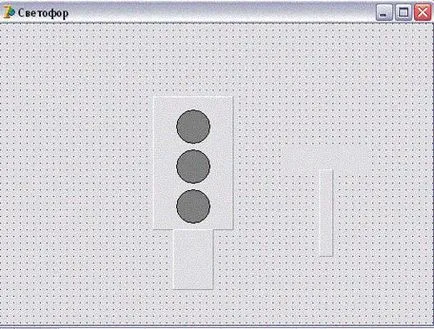
Protect Proiectul nostru - a salva toate, executați programul nostru pentru a efectua - RUN sau triunghi verde pe bara de instrumente.
Ce vedem? Când treceți cu mouse-ul pe „ochi“ semafor tooltip, culoarea nu se schimba, de asemenea, nu a existat nici o reacție pe placa. Va trebui să scrie un program - o tratare a evenimentului. Dar mai întâi trebuie să decidă cu privire la ce evenimente depinde de trecerea de culoarea și aspectul inscripția? Ce trebuie să faci?
Răspuns corect: arătând mouse-ul dorit „ochi“ al unui semafor.
Închide proiect de lucru. Să revenim la forma. Forma superioară alege.
Selectați evenimentul corespunzător (fila - Evenimente) să planeze - onmousemove.
Faceți dublu clic pe o linie albă goală de lângă acest eveniment, și ne confruntăm apare o fereastră a codului de program. Delphi ne invită să scrie comenzile pe care doriți să le execute atunci când treceți peste Shape1.
Trebuie să Shape1 modificări de culoare la roșu, iar în textul apare legendă - Stop!
Între cuvinte Begin și End Procedura de scriere:
(Traduse în limba română a acestor comenzi.)
În conformitate cu regulile de Pascal la sfârșitul fiecărei propoziții o virgulă.
Salvați proiectul. Pornește. Verificați.
Felicitări! Programul a început să lucreze!
muncă independentă
Stivuitoare eveniment proprii atașează pentru a doua și a treia rundă.
Nu uitați să salvați proiectul și verificați rezultatele.
Acum complica problema.
Dacă numai o singură culoare este pornit mouse-ul peste, iar celelalte sunt oprite, adică, devin gri.
Ca urmare, programul ar trebui să arate astfel:
Procedură TForm1.Shape1MouseMove (Expeditor: TObject; Shift: TShiftState; X, Y: Integer);